先日、Windows 10 「May 2020 Update」の提供が開始されたようです。早速、自宅PCに更新を適用致しましたが。
ゲームコントローラーを使いたいと思い、電源を入れたところ。自宅PCとペアリングされません。あれれ?
どうやらBluetoothが使用できない状態ようです。これは、毎回のWindows大型アップデート時の恒例行事になっております。
Bluetoothを再度使用できるようにする手順を記録しておこうと思います。
Bluetoothアダプタの汎用ドライバ登録手順
Bluetoothアダプタが認識されているか確認
Bluetoothが使用できない時。
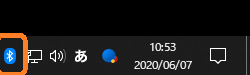 画面右下Windowsスタートバーを確認すると、水色のBluetoothロゴアイコンが無い状態かと思います。
画面右下Windowsスタートバーを確認すると、水色のBluetoothロゴアイコンが無い状態かと思います。
下記のコマンドを実行するか、コントロールパネルからデバイスマネージャを起動します。
devmgmt.msc通常、Bluetoothを使用できる状態では、「Bluetooth」デバイスが存在します。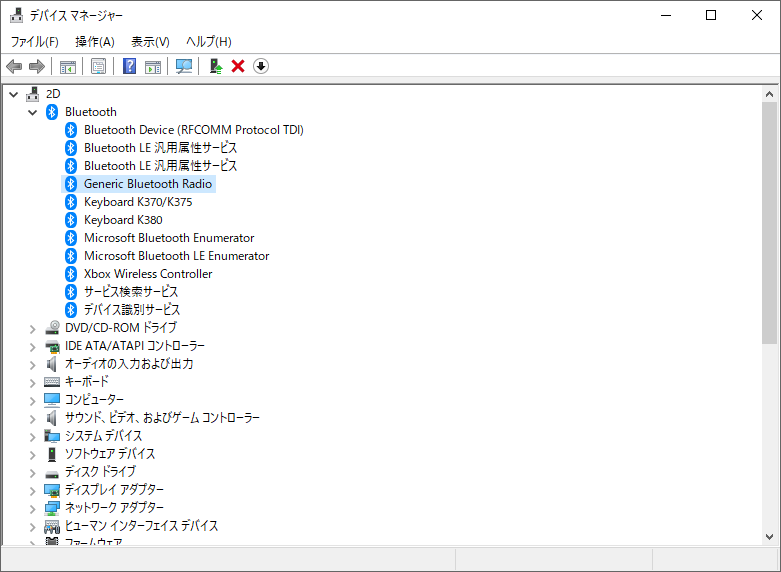 Windows 10大型アップデート直後は、下図のように「Bluetooth」デバイスが存在しませんでした。
Windows 10大型アップデート直後は、下図のように「Bluetooth」デバイスが存在しませんでした。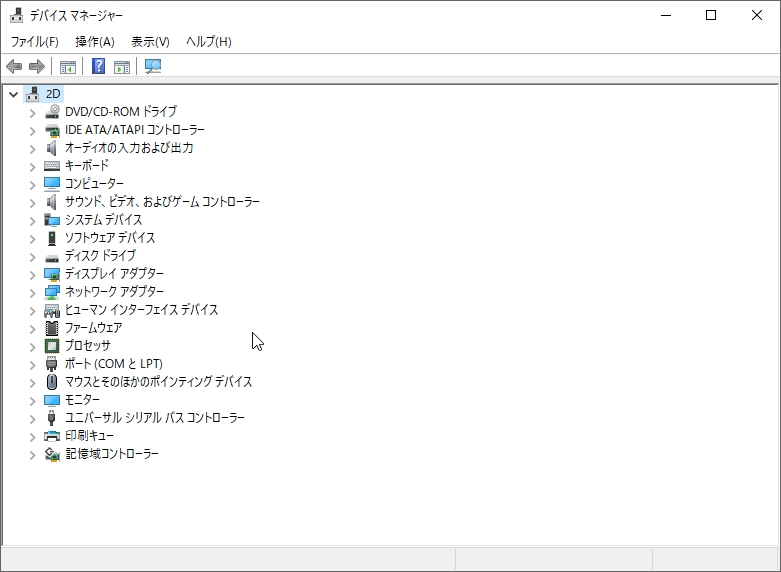 ここから、「Bluetooth」デバイスを復活させる手順になります。
ここから、「Bluetooth」デバイスを復活させる手順になります。
Bluetoothデバイス・ドライバの再登録
自宅PCは、デスクトップに下記のUSBタイプのBluetoothアダプタを取り付けています。[amazonjs asin=”B01K8XRTJI” locale=”JP” title=”エレコム Bluetooth4.0 USBアダプター LBT-UAN05C1″]Class1=100mの距離の通信に対応していて、Class2=10m対応の製品よりも、わが家では安定して使用できている感じです。
このデバイスは、Windows 10大型更新後どうなっているのでしょう?
- デバイスマネージャの「ユニバーサル シリアル コントローラー」を展開します。
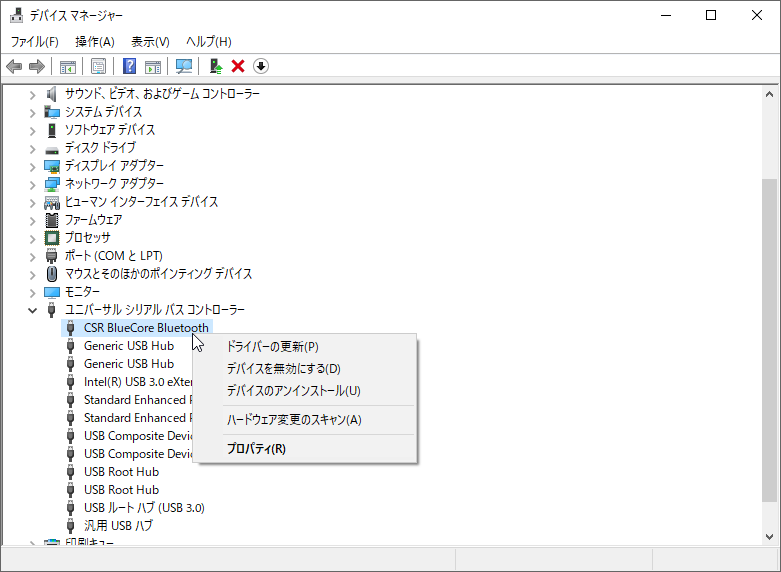 「CSR BlueCore Bluetooth」というデバイスが存在しますが、こちらがBluetoothアダプタのようです。
「CSR BlueCore Bluetooth」というデバイスが存在しますが、こちらがBluetoothアダプタのようです。 - 右クリックメニューから、「ドライバの更新」を選択します。
- 「コンピューター上の利用可能なドライバーの一覧から選択します」をクリックします。
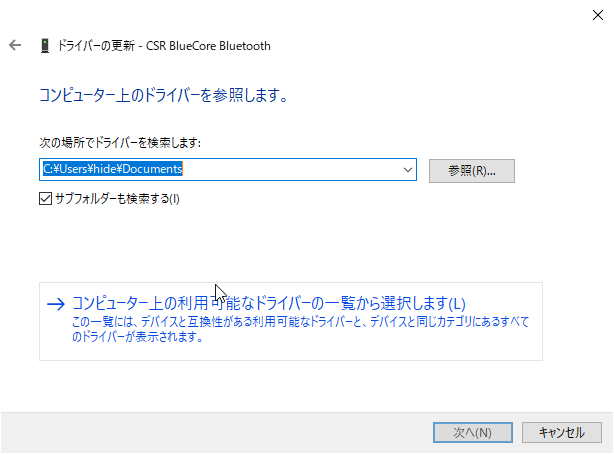
- 「互換性のあるハードウェアを表示」チェックボックスをオンにすると、「Generic Bluetooth Adapter」が表示されます。こちらを選択して、「次へ」ボタンをクリックします。
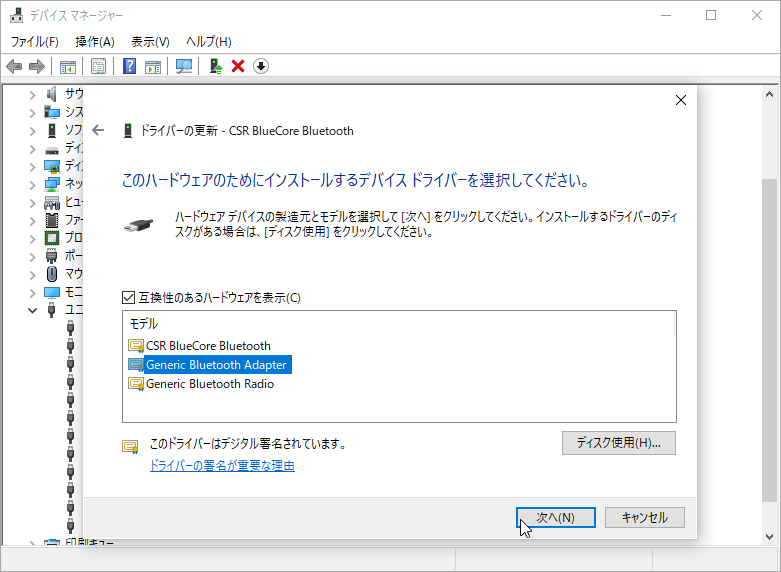
- ドライバが変更されました。
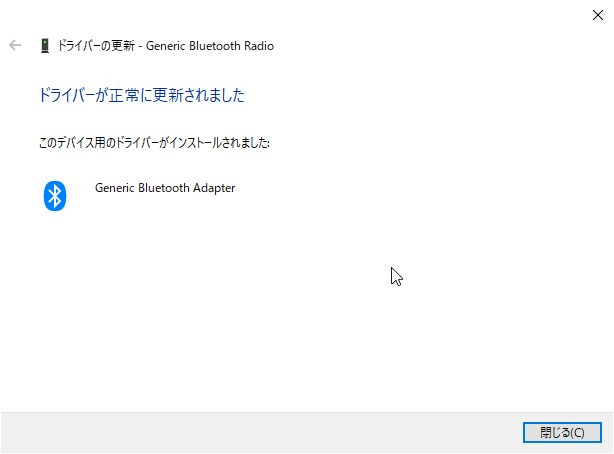
デバイスマネージャを確認しますと。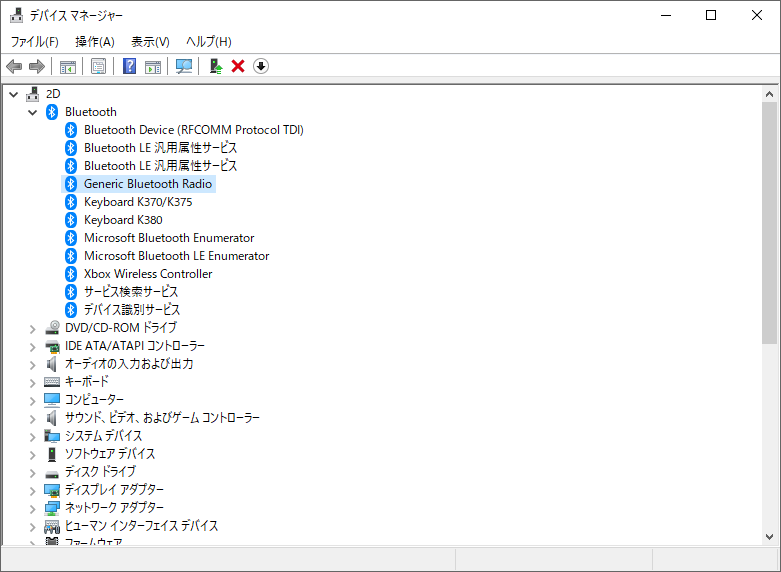 Bluetooth欄が追加されています。
Bluetooth欄が追加されています。
デスクトップのWindowsタスクバーも、Bluetoothアイコンが復活しているかと思います。
これで無事に、Bluetoothが使用できる状態に戻りました。
以前ペアリングを行なった設定が残っているようで、再度ペアリングする必要は特にありませんでした。
さてさて。それではBluetooth対応のヘッドホンやゲームパッドを使用して、ゲームの続きで遊びましょうか。
[amazonjs asin=”B07PFN744Q” locale=”JP” title=”パナソニック ワイヤレスステレオヘッドホン (ブラック) RP-HD300B-K”]
コメントを残す